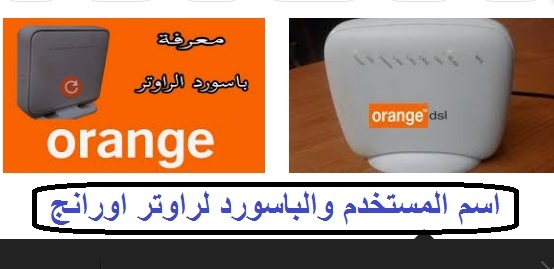ஆரஞ்சு திசைவியின் பயனர்பெயர் மற்றும் கடவுச்சொல்லை எவ்வாறு கண்டுபிடிப்பது
ஆரஞ்சு திசைவியின் பயனர் மற்றும் திசைவியை நீங்கள் அறிய விரும்பினால், இந்த கட்டுரையின் மூலம், அவற்றை மிக எளிதாகப் பெறுவீர்கள்.
நெட்வொர்க் அல்லது கடவுச்சொல்லை மாற்ற அல்லது நீங்கள் விரும்பும் எதையும் மாற்ற அதன் அமைப்புகளைக் கட்டுப்படுத்த ரூட்டரை அணுக விரும்பினால், நீங்கள் ரூட்டரின் கடவுச்சொல் மற்றும் பயனர்பெயரை வைத்திருக்க வேண்டும், எனவே நீங்கள் அதை எளிதாக மாற்றலாம்.
பல திசைவிகள் இயல்புநிலையாக உள்ளன, எடுத்துக்காட்டாக, பயனர்பெயர் நிர்வாகி மற்றும் கடவுச்சொல் நிர்வாகி, ஆனால் இந்த திசைவியில், குறிப்பாக ஆரஞ்சு 2017 அல்லது ஆரஞ்சு 2018 திசைவிகள், மற்ற திசைவிகளைப் போல நிர்வாகி என்ற வார்த்தையின் மூலம் திறக்க முடியாது.
ஆனால் உண்மையில் பயனர் பெயர் நிர்வாகி. இங்குள்ள கடவுச்சொல் மற்ற திசைவிகளிலிருந்து வேறுபட்டது

இங்கே கேள்வி என்னவென்றால், வாடிக்கையாளர் சேவையைத் தொடர்பு கொள்ளாமல் ஆரஞ்சு திசைவிக்கான பயனர்பெயர் மற்றும் கடவுச்சொல்லை எவ்வாறு பெறுவது? சுருக்கமாக, ஆரஞ்சு ரவுட்டர்களுக்கான இயல்புநிலை பயனர்பெயர் நிர்வாகி என்ற வார்த்தையாகும், மேலும் அந்த வார்த்தை அப்படியே எழுதப்பட்டுள்ளது, அதாவது அனைத்து எழுத்துக்களும் சிறிய அல்லது சிறியதாக இருக்கும்.
திசைவிக்கான இயல்புநிலை கடவுச்சொல் ஆரஞ்சு
அதேசமயம் இயல்புநிலை கடவுச்சொல் உங்கள் லேண்ட்லைன் ஃபோன் எண்ணைத் தொடர்ந்து -MSAN ஆகும். எடுத்துக்காட்டாக, லேண்ட்லைன் தொலைபேசி எண் 0832340168 என்று வைத்துக்கொள்வோம். எனவே, இயல்புநிலை கடவுச்சொல் 0832340168-MSAN ஆக இருக்கும். அதை அறிந்து, லேண்ட்லைன் தொலைபேசி எண்ணில் கவர்னரேட் குறியீட்டை உள்ளிட வேண்டும்.
இந்தத் தகவலைச் சரியாக உள்ளிட்டதும், ரூட்டர் அமைப்புகளின் பக்கம் உங்களுடன் உடனடியாகத் திறக்கப்படும், மேலும் இந்தத் தகவல் ரூட்டர் 2017 மற்றும் புதிய ரூட்டர் 2018 க்கும் பொருந்தும்.
நீங்கள் முதலில் ரூட்டரின் உரிமையாளராக இல்லாவிட்டால், இதற்கு முன்பு ரூட்டரைப் பயன்படுத்திய தொலைபேசி எண் உங்களிடம் இல்லை என்றால்
இந்த வழக்கில், நீங்கள் மின்சார நுழைவாயிலுக்கு அடுத்த திசைவியின் பின்புறத்தில் உள்ள சிறிய சுற்று வழியாக திசைவியை மீட்டமைக்க வேண்டும், நீங்கள் அதை சிறியதாகக் காண்பீர்கள், மெல்லிய இயந்திரங்களில் ஒன்றைச் செருகவும் அல்லது பேனா, ஊசியின் நுனியைப் பயன்படுத்தவும். அல்லது பின், மற்றும் மீட்டமைப்பு செயல்முறை மீண்டும் செய்யப்படும் வரை சுமார் 15 விநாடிகள் அழுத்தவும், இந்த செயல்பாட்டிற்கு முன் ரூட்டரை மின்சாரத்துடன் இணைக்க வேண்டியது அவசியம்.
அதன் பிறகு, ரூட்டரிலிருந்து கணினியுடன் இணைய கேபிளை இணைத்த பிறகு, உலாவிகளில் ஒன்றிலிருந்து திசைவியை உள்ளிடவும்
திசைவியின் பின்புறத்தில் பயனர்பெயர் மற்றும் கடவுச்சொல்லைக் காண்பீர்கள்
மிக முக்கியமான கட்டுரை புதிய Windows 11 2020 ஐப் பதிவிறக்கவும் இங்கிருந்து
தொடர்புடைய கட்டுரைகள்
திசைவியை ஹேக்கிங்கிலிருந்து பாதுகாக்கவும்
எடிசலாட் ரூட்டர் மாடல் ZXV10 W300க்கான நெட்வொர்க் பெயர் மற்றும் கடவுச்சொல்லை மாற்றவும்
புதிய Te Data ரூட்டரை ஹேக்கிங்கிலிருந்து பாதுகாக்கவும்
வைஃபை கடவுச்சொல்லை மற்றொரு வகை ரூட்டருக்கு மாற்றுவது எப்படி (Te Data)